Откройте для себя лучшие места для кладоискателей в Genshin Impact
Где находится лучший кладоискатель Genshin impact? В мире Genshin Impact искатели приключений постоянно находятся в поисках ценных сокровищ и …
Читать статью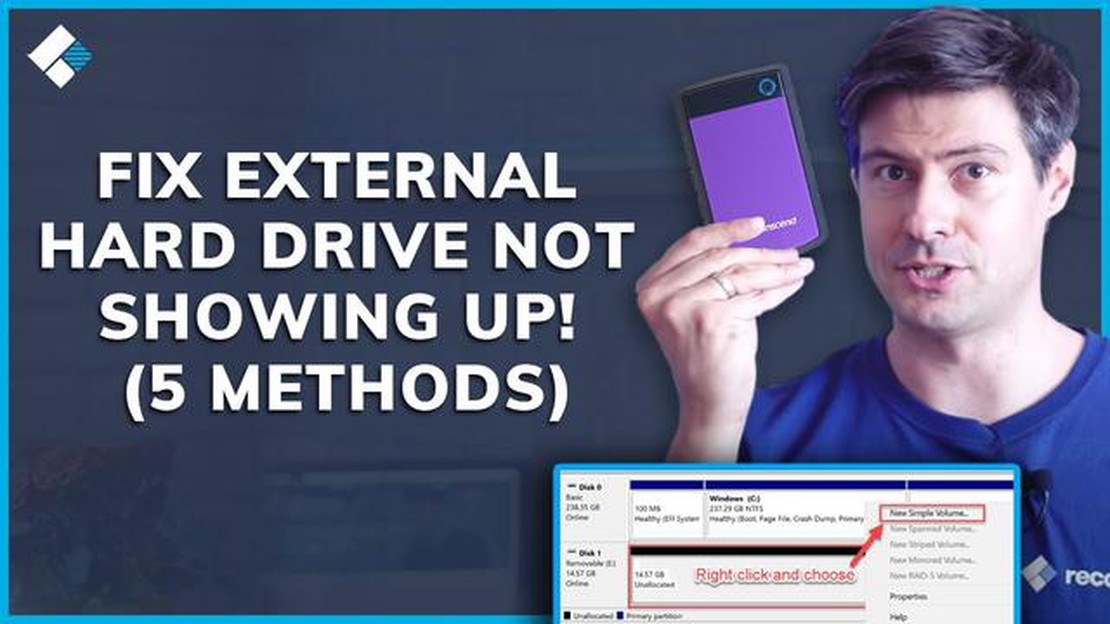
Если вы являетесь владельцем консоли и используете внешний жесткий диск для хранения игр и файлов, вы можете столкнуться с досадной проблемой, когда компьютер не может обнаружить диск. Причин этому может быть несколько: от аппаратных проблем до конфликтов программного обеспечения. В этой статье мы рассмотрим некоторые распространенные причины этой проблемы и предложим возможные решения.
Одной из наиболее распространенных причин того, что компьютер не может обнаружить внешний жесткий диск, является неисправный кабель или соединение. Со временем кабели могут повреждаться или ослабевать, что приводит к нарушению связи между накопителем и компьютером. Проверьте кабель и убедитесь, что он надежно подключен, - это поможет решить проблему.
Другая возможная причина - проблема с блоком питания. Внешние жесткие диски часто требуют дополнительного питания от внешнего источника или кабеля USB. Если источник питания недостаточен или порт USB не обеспечивает достаточного питания, диск может не обнаруживаться. Для решения этой проблемы можно попробовать подключиться к другому порту USB или использовать концентратор USB с питанием.
Конфликты программного обеспечения также могут быть причиной того, что компьютер не может обнаружить внешний жесткий диск. Это может произойти, если в системе установлены конфликтующие драйверы или устаревшее программное обеспечение. Обновление драйверов и программного обеспечения может помочь решить эту проблему. Кроме того, некоторые антивирусные программы могут ошибочно воспринимать внешний жесткий диск как угрозу и препятствовать его обнаружению. В таких случаях поможет временное отключение антивирусной программы или добавление исключения для диска.
В заключение следует отметить, что неспособность компьютера обнаружить внешний жесткий диск может вызывать разочарование, но зачастую это связано с общими и устранимыми проблемами. Проверка кабеля, обеспечение правильного питания и устранение конфликтов программного обеспечения помогут решить эту проблему и восстановить работоспособность внешнего жесткого диска.
Если компьютер не может обнаружить внешний жесткий диск, одной из возможных причин может быть наличие устаревших или несовместимых драйверов. Драйверы - это программное обеспечение, позволяющее компьютеру взаимодействовать с внешними устройствами, такими как внешний жесткий диск. Если драйверы устарели или несовместимы с операционной системой компьютера, это может привести к тому, что компьютер не сможет обнаружить внешний жесткий диск.
Чтобы решить эту проблему, можно попробовать обновить драйверы. Для этого нужно зайти на сайт производителя и загрузить последние версии драйверов для внешнего жесткого диска. Обязательно выберите драйверы, совместимые с операционной системой компьютера. После загрузки драйверов их можно установить, следуя инструкциям производителя.
Если обновление драйверов не помогло решить проблему, возможно, драйверы несовместимы с операционной системой компьютера. В этом случае необходимо удалить драйверы и попробовать использовать универсальные драйверы, встроенные в операционную систему компьютера. Эти общие драйверы могут не обладать всеми возможностями специальных драйверов, но они должны позволить компьютеру обнаружить внешний жесткий диск.
Другой вариант - попробовать подключить внешний жесткий диск к другому компьютеру и посмотреть, обнаружится ли он. Если он обнаруживается на другом компьютере, то проблема может заключаться в драйверах компьютера. Если же он не обнаруживается ни на одном компьютере, то проблема может заключаться в самом внешнем жестком диске.
Таким образом, устаревшие или несовместимые драйверы могут помешать компьютеру обнаружить внешний жесткий диск. Чтобы решить эту проблему, можно попробовать обновить драйверы или использовать универсальные драйверы. Если проблема не исчезнет, возможно, дело в самом внешнем жестком диске.
Если компьютер не может обнаружить внешний жесткий диск, одной из распространенных причин могут быть проблемы с подключением. Это означает, что может возникнуть проблема с физическим соединением между компьютером и внешним жестким диском.
В первую очередь необходимо проверить, правильно ли подключен USB-кабель. Убедитесь, что он надежно подключен как к компьютеру, так и к внешнему жесткому диску. Если кабель ослаблен или подключен неправильно, попробуйте переподключить его и посмотреть, устранит ли это проблему.
Еще одной проблемой подключения может быть неисправный порт USB. Попробуйте подключить внешний жесткий диск к другому порту USB на компьютере и посмотреть, обнаружится ли он. Если он обнаружится, то проблема может заключаться в предыдущем порте USB. В этом случае необходимо отремонтировать его или использовать другой порт USB для внешнего жесткого диска.
Если для подключения внешнего жесткого диска используется USB-концентратор или удлинительный кабель, попробуйте подключить его непосредственно к компьютеру. Иногда USB-концентраторы или удлинительные кабели могут вызывать проблемы с подключением и не позволять компьютеру обнаружить внешний жесткий диск.
Наконец, возможно, неисправен сам USB-кабель. Попробуйте использовать другой USB-кабель и посмотрите, устранит ли это проблему. Если внешний жесткий диск обнаруживается при использовании другого USB-кабеля, то, возможно, необходимо заменить неисправный кабель.
Одной из распространенных причин, по которой компьютер не может обнаружить внешний жесткий диск, является неисправность порта USB. Со временем порты USB могут повреждаться или выходить из строя, что приводит к проблемам с подключением внешних устройств. Если внешний жесткий диск не распознается, попробуйте подключить его к другому порту USB на компьютере. Это поможет определить, является ли проблема специфической для одного порта или это проблема самого внешнего жесткого диска.
Если вы убедились, что проблема связана с портом USB, возможно, потребуется его ремонт или замена. В некоторых случаях проблему можно решить простой чисткой порта. С помощью сжатого воздуха или мягкой кисточки удалите пыль и мусор, которые могут препятствовать подключению. Если это не помогло, то для ремонта или замены порта USB может потребоваться помощь специалиста.
В качестве альтернативы можно использовать USB-концентратор или адаптер для подключения внешнего жесткого диска к другому порту компьютера. Это позволит обойти проблемы с неисправным портом и обнаружить и использовать внешний жесткий диск. Однако важно отметить, что использование USB-концентратора или адаптера может снизить скорость передачи данных внешнего жесткого диска, поэтому такой способ не является идеальным долгосрочным решением.
Читайте также: Как получить PS Plus бесплатно: Миф или реальность?
В целом, неисправность порта USB может быть распространенной причиной того, что компьютер не может обнаружить внешний жесткий диск. Устранение неисправности порта и использование альтернативных способов подключения часто позволяют решить проблему и восстановить доступ к важным файлам и данным.
Одной из распространенных причин, по которой компьютер не может обнаружить внешний жесткий диск, является неправильный формат его файловой системы. Различные операционные системы имеют разные форматы файловых систем, например NTFS для Windows и HFS+ для macOS, и если внешний жесткий диск отформатирован в другой файловой системе, он может не распознаваться компьютером.
Читайте также: Расширение коллекции NES Mini: Как получить больше игр
Чтобы решить эту проблему, можно попробовать переформатировать внешний жесткий диск в формат файловой системы, поддерживаемый операционной системой. Однако следует помнить, что при переформатировании диска все хранящиеся на нем данные будут удалены, поэтому перед этим обязательно сделайте резервную копию важных файлов.
Чтобы определить формат файловой системы внешнего жесткого диска, можно подключить его к компьютеру, способному его обнаружить, и перейти к инструменту “Управление дисками” или “Дисковая утилита”. Этот инструмент отобразит формат файловой системы диска и позволит проверить, совместим ли он с операционной системой.
Если формат файловой системы действительно неверен, можно переформатировать диск, щелкнув на нем правой кнопкой мыши и выбрав опцию “Форматировать”. Выберите формат файловой системы, подходящий для вашей операционной системы, и, следуя подсказкам на экране, завершите процесс переформатирования.
После переформатирования внешний жесткий диск должен быть распознан компьютером, и вы сможете получить к нему доступ и использовать его по назначению.
Внешний жесткий диск - это удобное и портативное устройство хранения данных, позволяющее легко хранить и переносить большие объемы информации. Однако, как и любое другое электронное устройство, внешний жесткий диск может выйти из строя по разным причинам.
Одной из распространенных причин выхода из строя внешнего жесткого диска является его физическое повреждение. Если диск упал, ударился или подвергся воздействию экстремальных температур, это может привести к повреждению или смещению внутренних компонентов. Это может привести к тому, что диск не будет распознаваться компьютером.
Еще одна причина отказа - повреждение файловой системы. Файловая система отвечает за организацию и управление данными на жестком диске. Если она повреждена, диск может казаться пустым или недоступным. Это может произойти из-за внезапного отключения питания, неправильного извлечения диска или заражения вредоносным ПО/вирусом.
Кроме того, неисправный или устаревший драйвер может привести к тому, что компьютер не сможет обнаружить внешний жесткий диск. Драйвер - это программный компонент, позволяющий операционной системе взаимодействовать с аппаратным обеспечением. Если драйвер отсутствует, устарел или несовместим с системой, это может привести к невозможности распознавания диска.
В некоторых случаях проблема может заключаться в кабеле или порте, через который внешний жесткий диск подключается к компьютеру. Старый или поврежденный кабель может привести к плохому соединению или его отсутствию, а неисправный USB-порт может не распознаваться системой.
Наконец, неисправный блок питания или недостаточное питание могут привести к выходу внешнего жесткого диска из строя. Если накопитель не получает достаточного питания, он может неправильно вращаться или не обнаруживаться компьютером. Это может произойти, если используется слабый источник питания, например маломощный порт USB.
В заключение следует отметить, что отказ внешнего жесткого диска может быть вызван физическими повреждениями, повреждением файловой системы, неисправными или устаревшими драйверами, проблемами с соединительным кабелем или портом, а также неадекватным питанием. Если компьютер не может обнаружить внешний жесткий диск, рекомендуется устранить эти возможные причины, чтобы выявить и устранить проблему.
Причин, по которым компьютер не может обнаружить внешний жесткий диск, может быть несколько. Это может быть неисправный USB-порт, устаревшие драйверы, неисправный кабель или проблема с самим жестким диском.
Если компьютер не может обнаружить новый внешний жесткий диск, можно попробовать выполнить следующие действия: 1. Проверьте, правильно ли подключен жесткий диск к компьютеру с помощью USB-кабеля. 2. Попробуйте подключить жесткий диск к другому порту USB. 3. Проверьте, распознается ли жесткий диск на другом компьютере. 4. Обновите драйверы для портов USB. Если ни один из этих способов не помог, возможно, проблема заключается в самом жестком диске.
Возможно, после обновления Windows драйверы USB-портов устарели или были изменены, в результате чего компьютер не распознает внешний жесткий диск. Можно попробовать обновить драйверы USB-портов вручную или с помощью программы обновления драйверов. Если это не помогло, можно также попробовать откатить обновление Windows и посмотреть, устранит ли это проблему.
Если компьютер внезапно перестал обнаруживать ранее работавший внешний жесткий диск, это может быть вызвано несколькими причинами. Это может быть неисправный USB-кабель, проблема с USB-портом, проблема с питанием жесткого диска или ошибка на диске самого жесткого диска. Можно попробовать устранить неисправность, проверив кабель, подключив жесткий диск к другому порту USB или запустив утилиту проверки диска на наличие ошибок.
Если компьютер не распознает внешний жесткий диск, можно попробовать выполнить следующие действия: 1. Проверьте, правильно ли подключен жесткий диск к компьютеру. 2. Откройте “Управление дисками” на компьютере и посмотрите, есть ли в списке жесткий диск. Если он есть в списке, присвойте ему букву диска. 3. Обновите драйверы для портов USB. 4. Попробуйте подключить жесткий диск к другому компьютеру, чтобы проверить, распознается ли он. Если ни одно из этих действий не помогло, возможно, жесткий диск неисправен и его необходимо заменить.
Если ранее работавший внешний жесткий диск не отображается на компьютере, это может быть вызвано несколькими причинами. Это может быть неисправный USB-кабель, проблема с USB-портом, проблема с питанием жесткого диска или ошибка диска на самом жестком диске. Можно попробовать устранить неисправность, проверив кабель, подключив жесткий диск к другому порту USB или запустив утилиту проверки диска на наличие ошибок.
Где находится лучший кладоискатель Genshin impact? В мире Genshin Impact искатели приключений постоянно находятся в поисках ценных сокровищ и …
Читать статьюМожно ли играть в Sims на Macbook Air 2020? The Sims - это популярная игра-симулятор жизни, позволяющая игрокам создавать виртуальных персонажей и …
Читать статьюГде можно найти seelie Genshin Impact? Genshin Impact - это ролевая игра с открытым миром и огромным и красивым миром для исследования. Одной из …
Читать статьюКто является романтическим партнером Валуиджи и каковы их отношения? Валуиджи - популярный персонаж во вселенной Nintendo, известный по играм Mario …
Читать статьюКакая лучшая игра про покемонов на Switch? С выходом консоли Nintendo Switch поклонники игры Pokémon по всему миру с нетерпением ждали новых …
Читать статьюМожно ли перепрошить сохранение Genshin Impact PS4? Genshin Impact - популярная ролевая экшен-игра с открытым миром, разработанная и изданная …
Читать статью